iPhoneに撮りためた写真があふれ、データ圧縮をしないと容量が足りないと感じていませんか?
このガイドでは、パソコンなしでも数分で実践できる圧縮テクニックを、画面写真付きのステップで丁寧に紹介し、画質をなるべく保ったままストレージを最大約70%節約する道筋を示します。さらにクラウド保存や友人への大量送信が一段と軽くなる応用ワザも添えています。
面倒な準備は不要ですから、カメラロールを開いたまま読み進めて、気になる方法をその場で試してみましょう。少しの作業で空き容量が増える爽快感をぜひ体験してみてください。
iPhoneで写真データを圧縮するやさしい手順

写真が増えてきて容量がピンチですか?iPhoneには手軽に写真データを小さくできるやり方がいくつかあります。
- HEIC形式へ切り替える:高画質をキープしつつファイルサイズを抑えられます
- ショートカットで一括リサイズ:好きなピクセル数や画質にまとめて調整できます
- 圧縮アプリを活用:さらに小さくしたいときは無料アプリでサクッと圧縮
上手に組み合わせると、撮影も編集もスムーズに楽しめるようになります。
エンジニア流ポイント:HEICへの自動変換中にクラッシュすると元画像が失われることがあるので、念のためiCloudバックアップを最新にしておくと安心です。
この後は、それぞれの手順を順番に見ていきましょう。どの方法も初めてでも迷わずに進められるはずです。
ショートカットアプリで一気に圧縮する
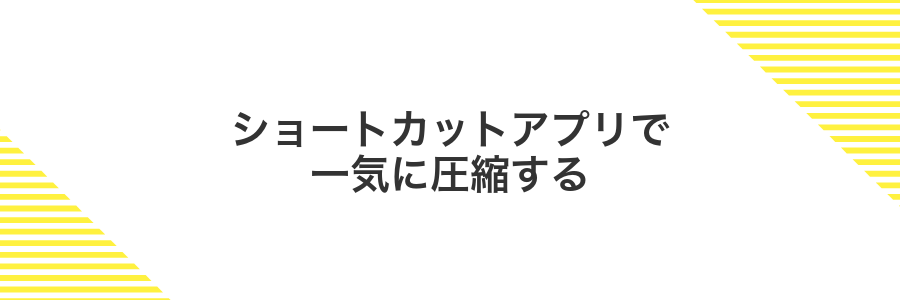
ショートカットアプリを使うと、写真を選んで圧縮率を決めるだけで、複数の画像をまとめてぐっと軽くできます。標準機能なので特別なアプリを入れる必要がなく、オフラインでもサクサク動くのがうれしいポイントです。
プログラマーならではの小ワザとして、圧縮品質をスライダーで細かく設定したり、処理後に指定フォルダへ自動保存するショートカットを組んでおくと、いつでもワンタップで容量スッキリの仕上がりを楽しめます。
①“ショートカット”アプリを開く
ホーム画面でアイコンが並んでいる中からショートカットをさがします。もし見つからないときは、画面を下にスワイプして表示される検索バーに「ショートカット」と入力するとすぐ表示されます。アイコンをタップするとアプリが起動します。
②右上の「+」を押して新規ショートカットを作る
マイショートカット画面を開いたら、右上の+をタップします。新規ショートカットの作成画面が表示されます。
下部にある「ショートカット名」をタップして、あとでわかりやすい名前を入力しましょう。例えば「写真圧縮」と付けると一覧で見つけやすくなります。
アイコンを変えたいときは、画面左上の丸いアイコン部分をタップするとカラーやマークを選べます。オリジナルのデザインにすると、使うたびにちょっと楽しくなりますよ。
③検索バーに「イメージをサイズ変更」と入力して追加する
画面中央の検索バーをタップしてキーボードを表示します。続いてイメージをサイズ変更と入力してください。
検索結果に表示された「イメージをサイズ変更」アクションをタップすると、ワークフローに自動で追加されます。追加されたアクションが一覧に並んでいるのを確認しましょう。
日本語で見つからないときは、同じ機能の英語名Resize Imageで検索するとヒットしやすいです。
④幅と高さを好みのピクセル数に書きかえる
「幅」と「高さ」の欄をタップして好みのピクセル数を入力します。たとえば横1080px、縦720pxにするとSNS投稿に最適なサイズになります。
縦横比を固定にしていないと画像がゆがむことがあります。
⑤続けて「イメージを保存」を追加してアルバムを選ぶ
ショートカットの編集画面で「アクションを追加」をタップして、検索欄にイメージを保存と入力します。
候補に出てきたイメージを保存を選ぶと保存先のアルバムを指定できるようになります。
おすすめは「新規アルバムを作成」で圧縮済み写真などわかりやすい名前を付けることです。あとから探しやすくなるので便利ですよ。
⑥右上の▶︎を押して圧縮が終わるまで待つ
右上の▶︎をタップすると圧縮が始まります。進行状況は画面下のプログレスバーで確認できるので、完了するまでゆったり待ちましょう。
圧縮中は写真アプリを閉じたり端末をスリープにすると中断される場合があります。同じ画面を開いたまま待つようにしましょう。
無料アプリ「Compress Photos」で手軽に圧縮する

マイiPhoneにサクッと入れられる無料アプリで、Compress Photosはシンプルな操作画面が魅力です。写真の一覧からタップ一つで好きなだけ選べて、品質スライダーを左右に動かすだけで圧縮率を直感的に変更できます。
プログラマー視点では、オリジナルの写真は自動でバックアップフォルダに残せる点がうれしいところです。オフラインでも動くので、ネット環境を気にせずにパパッと容量を減らしたいときにぴったりです。
①App Storeで「Compress Photos」を検索して入れる
ホーム画面からApp Storeを開き、画面下部の🔍アイコンをタップします。検索欄にCompress Photosと入力し、表示された公式アイコンを選びます。〈入手〉をタップして、Face IDやパスコードで承認すると自動でダウンロードが始まります。
②アプリを開いて「+」から写真を選ぶ
写真圧縮アプリを起動したら、画面下部にある「+」ボタンをタップします。すると、iPhoneの写真ライブラリが一覧で表示されます。
サムネイルを見ながら圧縮したい写真をタップして選択しましょう。複数枚まとめて選ぶときは、指をスライドさせると連続でチェックできます。
③スライダーで画質とサイズを調整して「Compress」をタップ
スライダーを左右に動かして画質とファイルサイズのバランスを確認しましょう。プレビューを見ながら調整すると失敗しにくくなります。
画質を70~80%に設定するとほどよく軽量化でき、50%以下まで下げるとサイズをグッと小さくできます。好みや用途に合わせて微調整してください。
調整が終わったらCompressをタップします。処理中は少し時間がかかることがあるので、ゆったり待ちましょう。
極端に画質を落とすと細かい文字や線がぼやけるので注意してください。
④完了画面で保存先をフォトライブラリに指定する
完了画面が表示されたら、画面下部にある「保存先」をそっとタップしてください。
メニューが出てきたらフォトライブラリを選んでタップすると、編集後の写真がカメラロールにしまわれます。
分類用のアルバムをあらかじめ作っておくと、後から見返すときに便利です。
メール共有で自動圧縮を使う

写真をメールに添付して送信すると、iPhoneの標準メールアプリが自動で画像を軽くしてくれる機能です。特別なアプリを用意したり設定をいじったりせずに、ワンタップでサクッとサイズダウンできるのが魅力です。画質はほどよく残しつつ通信データをグッと減らしたいときにおすすめです。
①「写真」アプリで送りたい写真を選び共有アイコンを押す
ホーム画面で「写真」アプリをタップして起動します。
下部の「アルバム」または「すべての写真」から送りたい写真を探し、右上の「選択」を押します。
送りたい写真にタップしてチェックマークを付けたら、画面左下の共有アイコンをタップしてください。
②「メール」を選んで宛先を自分のアドレスにする
- 共有シートからメールアイコンをタップ。
- 宛先欄に自分のメールアドレスを入力し、右上の「送信」をタップ。
写真が自動で添付され、サイズを抑えた状態で自分宛てに送れます。
③サイズ確認ダイアログで「小」または「中」を選ぶ
画像を共有するときに現れる「小」「中」「大」の中から小または中を選びます。小は最軽量ながら画質が落ちやすく、中は画質と容量のバランスが心地よいサイズです。
小を選ぶと文字や細かな部分がつぶれることがあるので、気になる場合は中サイズを試すと安心です。
④送信後メールから写真を保存する
メールアプリで自分に送信したメールを開きます。
写真のサムネイルを長押ししてメニューを出します。
表示された写真を保存をタップします。
カメラロールに戻って圧縮後の写真が保存されたことを確認しましょう。
圧縮テクで広がる+α活用アイデア

圧縮テクを使うとデータが軽くなるだけでなく、いろんな場面で写真の利便性がグッとアップします。
| 活用アイデア | 役立つ場面 |
|---|---|
| SNS投稿 | 読み込みが速くなりストーリーズやフィードがサクサク表示 |
| メール添付 | 容量オーバーを気にせず複数の写真を一括で送信 |
| クラウド保存 | ストレージを節約しつつ自動バックアップがスムーズに |
| Web掲載 | ブログやサイトに負担をかけずに高画質写真を公開 |
このように手軽に写真を圧縮すれば、いつもの使い方がもっと快適になり新しいアイデアも思いつきやすくなります。
クラウド保存をサクッと終わらせる

iCloud写真をオンにすると、撮影した瞬間から自動でクラウドにアップロードしてくれるため、iPhoneには軽量版だけが残せるようになります。これならストレージを大幅に節約しつつ、必要なときにはいつでも元の画質で取り出せるのがうれしいポイントです。プログラマー視点だと、夜間のオフピーク時間帯にアップロードが進むのでバッテリーや通信量にもやさしいところも魅力。写真が増えてきて容量不足にドキドキしているときほど、サクッと設定してすっきり片付けてみてください。
iCloud Driveに軽くなった写真をドラッグする
ホーム画面またはDockからファイルアプリを開き、圧縮した写真が入ったフォルダ(例:”CompressedPhotos”)を表示します。
写真を長押しして浮かせたまま、別の指で他の写真もタップして複数選択の状態にします。
指を画面下端にスライドするとDockが出現するので、その上で選択中の写真をドラッグし続けます。
Dock上のファイルアプリアイコンをタップし、iCloud Driveの保存先フォルダ(例:”写真バックアップ”)を開いて指を離すとコピー完了です。
Google フォトへまとめてアップロードする
画面下部の「ライブラリ」タブをタップし、端末内の写真一覧が表示されることを確認します。
写真を長押しすると選択モードに切り替わるので、そのまま次々にタップしてまとめて選びます。バースト写真もまとめて選べます。
選択が終わったら画面上部の雲形アイコンをタップします。バックアップ状況がパーセンテージで表示され、完了後に写真がまとめてクラウドに保存されます。
大きな容量の写真を一度にアップするときは、必ずWi-Fi接続の状態で操作してください。
通信量を気にせずLINEで大量送信する

LINEなら写真を送るときに自動でちょうどいいサイズにしてくれるから、まとめて何十枚送ってもデータ通信をあまり気にしなくてOKです。
友だちや家族に思い出の写真を一度にたくさんシェアしたいときや、ブログやSNS用に画像を送ってもらいたいときにぴったりです。エンジニア視点でいうと、LINEの「データセーバー」モードをオンにするとさらに節約できるので、大量送信の前には設定をチェックしてみてください。
トーク画面でアルバム作成を選び圧縮写真を入れる
送信したいトークルームを開き画面左下の「+」アイコンをタップします。
メニューから「アルバム」を選び表示された「アルバム作成」をタップします。
好みの名前を入力し「作成」をタップすると空のアルバムができます。
写真一覧からあらかじめ圧縮した画像をまとめてタップし「追加」をタップします。
選択が終わったら画面右上の「投稿」をタップしてトークに送ります。
アルバムに追加した写真はトーク上でプレビューして画質を確認してから一度に大量送信しないようにしましょう。
「オリジナル送信」をオフにしてアップロードする
LINEで写真を送るときにデフォルトでは高画質のまま送られることがあるので、ここでオリジナル送信をオフにすると自動的に容量を抑えたサイズでアップロードできます。
写真を選んだあと表示される送信画面の右上にあるオリジナル送信スイッチをタップしてオフにします。
これだけで自動的に画質が調整され、ファイルサイズを抑えたままアップロードできます。
古いiPhoneから新しいiPhoneへ楽に引っ越す

新しいiPhoneに大事な写真をまるごと移せる方法です。画面に表示される案内にそっていくだけなので、操作に自信がなくても安心です。古い端末からケーブルやWi-Fi経由でスムーズにデータを引き継げます。
- 画面ガイドに沿う簡単操作:両方のiPhoneを近づけるだけで初期設定がスタート
- 写真の圧縮設定も保持:高効率フォーマット(HEIF)のまま移行できる
- ケーブル/Wi-FiどちらでもOK:好みや環境に合わせて選べる
この方法なら面倒なファイル選択なしで写真はもちろんアプリやメモまで丸ごとお引越しできます。新しいiPhoneが手元に届いたら、まずはこのステップで手軽に環境を移してみましょう。
クイックスタート前に旧機種で全写真を圧縮する
ショートカットアプリを開いて右上の「+」をタップします。「アクションを追加」で「写真を取得」を検索し、「すべての写真を取得」を選びます。
続けて「イメージのサイズ変更」を追加し、幅を「1280」に設定すると自動的に縦横比を保って圧縮できます。
最後に「写真を保存」を追加し、新しく作る圧縮用アルバムを選びましょう。
作成したショートカットをタップすると「すべての写真」を対象にサイズ変更が走り、指定したアルバムへ圧縮後の写真が追加されます。
実行前に「どの写真を処理するか」を問われるので、そのまま「すべて選択」を選ぶと旧機種内の全写真をまとめて圧縮できます。
ライトニングケーブルで転送時間を短縮する
パソコンとiPhoneをライトニングケーブルで直接つなぐと写真転送がワイヤレスよりもグッと速くなります。
純正またはMFi認証のライトニングケーブルをiPhoneとPCに接続します。画面を解除して「このコンピュータを信頼」をタップしてください。
macOSならFinder、Windowsなら「写真」アプリや「Image Capture」を起動します。iPhoneがサイドバーやデバイス一覧に表示されていることを確認してください。
読み込み画面で転送したい写真を選び、「すべての新規項目を読み込む」か「インポート」をクリックするとすばやく取り込めます。
純正ケーブルを使うと途中切断のリスクが減って安定した転送速度が保てます。
よくある質問

- 写真を圧縮すると画質がかなり落ちる?
-
軽く圧縮しただけなら通常の閲覧やSNS投稿では気にならないことが多いです。ただし過度に圧縮すると人の顔や細部のディテールがぼやけるので、オリジナルデータも別フォルダにバックアップしておくと安心です。
- 圧縮前のオリジナル写真は戻せる?
-
標準の「ファイル」アプリで圧縮すると元データはそのまま残ります。ただしサードパーティ製アプリで上書きすると元に戻せない場合があるので、重要な写真は最初にコピーを作ってから作業すると安心です。
- iPhoneだけで一括圧縮できる?
-
ショートカットアプリを活用するとアルバム内の複数写真をまとめてリサイズできます。自作ショートカットでファイル形式変更と長辺指定を組み合わせればワンタップで大量の写真をサクッと圧縮できるので楽しいですよ。
- 圧縮すると位置情報はどうなる?
-
標準の圧縮機能では位置情報が残ります。もし消したい場合はショートカットやExif編集アプリでメタデータを削除すると個人情報保護にも役立つので試してみてください。
写真を圧縮すると画質はどれくらい落ちる?
写真を圧縮すると、確かにデータ量は小さくなりますが、画質への影響は設定次第で大きく変わります。ほんの少し圧縮率を上げただけなら、スマホの画面で見る限りはほとんど変わらないことも多いです。
実際に試してみると、圧縮率80%前後なら肉眼での違いはほぼわかりません。60%以下になるとズーム時や明暗差の激しい部分でわずかにブロックノイズが出ることがあります。
| 圧縮率 | 見た目の印象 | 容量の目安 |
|---|---|---|
| 80% | ほぼオリジナルと変わらない | 5MB→4MB程度 |
| 60% | 大きく引き伸ばすとわずかにぼやけ | 5MB→3MB程度 |
| 40% | ズームでノイズが見える | 5MB→2MB程度 |
プログラマー目線では、初めは80%設定で試し、問題なければそのまま使うのがおすすめです。大切な思い出写真は高めに、容量重視なら60%前後でバランスを取ると扱いやすいですよ。
圧縮前と後のファイルを自動で分けられる?
写真を圧縮するときに、オリジナルと圧縮後のデータがごちゃ混ぜになると後から探すのがちょっと面倒ですよね。その心配はショートカットアプリを使うと解消できます。
専用のショートカットを用意しておけば、圧縮前の写真は「元データ」アルバムに、圧縮後の写真は「最適化済み」アルバムに自動で振り分けてくれます。こうするとファイルが迷子にならずに管理がラクになるうえ、あとでいつでもオリジナルに戻せる安心感があります。
間違えて圧縮した写真を元に戻せる?
誤って圧縮した写真は、iOS標準の写真アプリで上書きしてしまうと元の画質に戻すのは難しいです。iCloud写真がオンになっていて以前のバージョンが残っていれば復元できることもありますが、バックアップがない状態では失われた情報を取り戻せないことがほとんどです。
圧縮前のオリジナルを安全に保管するには、ショートカットアプリで「コピーを作成してから圧縮」しておく方法が便利です。プログラマー的なコツとしては、圧縮前に幅・高さ・ファイルサイズをメモしておくと、あとで確認や管理がしやすくなりますよ。
ショートカットが途中で止まるのはなぜ?
ショートカットが途中で止まると「あれ、何で動かなくなったの?」ってドキッとしますよね。写真圧縮の流れでつまずきやすいポイントをまとめてみました。
- 写真の選択で停止:写真を自由に選べるように「写真を選択」アクションが入ると、手動で選ぶまで先に進みません。
- プレビュー表示が割り込む:圧縮後に「クイックルック」で中身を確認する設定だと、確認するまで次の処理がストップします。
- バックグラウンド実行制限:画面を閉じたりロックすると、iOSの省エネ機能でショートカットが一時停止されます。
完全自動でスムーズに動かすコツは、「写真を選択」の「複数を許可」をオンにしたり、「クイックルック」を削除して確認ステップをなくすことです。それでも止まるときは、設定アプリから「ショートカット」→「実行中に表示」をオンにしておくとバックグラウンドでも止まりにくくなります。
まとめ

これまで紹介したように、iPhoneのカメラフォーマット設定をHEICに切り替えるだけでファイルサイズを抑えられます。
さらに、ショートカットや専用アプリを使えば、好みの画質やサイズに合わせて一枚ずつも一気にまとめても圧縮が可能になり、容量不足の心配がグッと減ります。
もしMacやWindowsが使えるなら、写真をまとめて取り込んでプレビューや画像編集ソフトで最適化すると、スマホだけでは難しい圧縮率も狙えます。
今回の手順を試せば、貴重なストレージをゆったり使えるようになって、もっと自由に写真を残せるようになります。さっそく実践して、容量スッキリの写真ライフを楽しみましょう。
